Samsung GT-I9205 Manuel d'utilisateur Page 30
- Page / 135
- Table des matières
- MARQUE LIVRES
Noté. / 5. Basé sur avis des utilisateurs


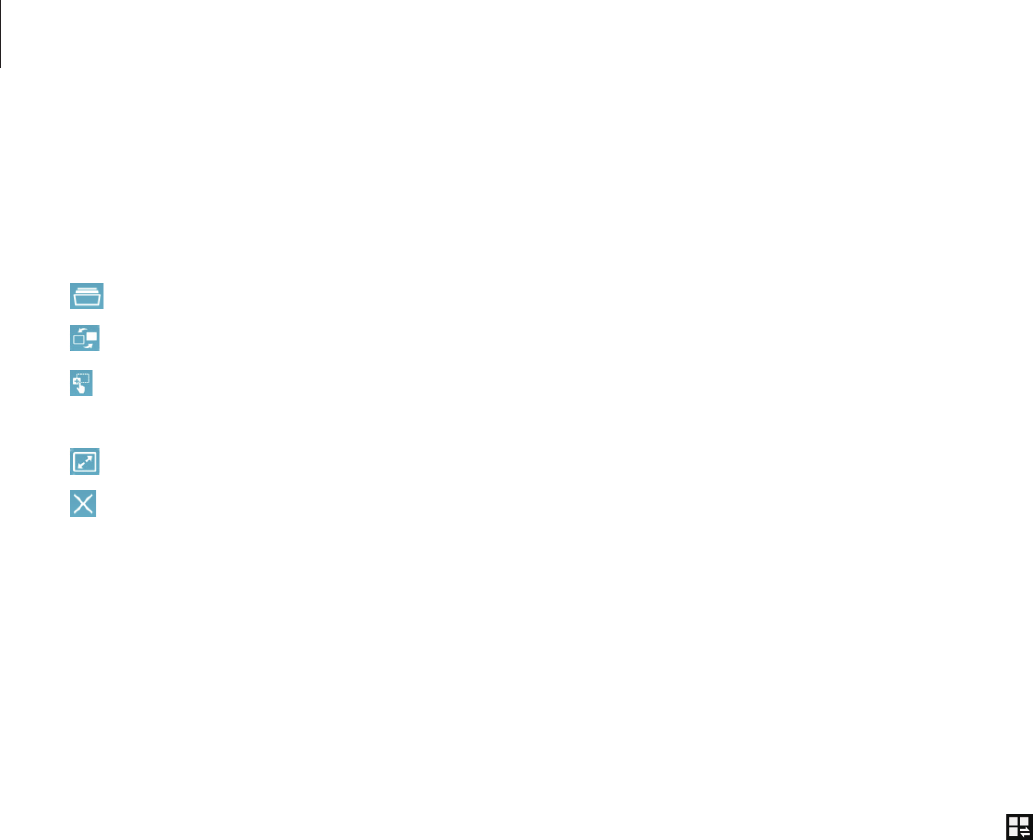
Grunnleggende
30
Bruke Flervindu-apper
Når du bruker Flervindu-apper, velger du et appvindu, trykker på sirkelen mellom appvinduene
og bruker deretter ett av følgende:
•
: Åpne en liste over nylig brukte apper i det valgte vinduet.
•
: Bytt plassering mellom Flervindu-apper.
•
: Del elementer, som bilder, tekst eller koblinger, mellom appvinduene ved å dra og slippe
dem.
•
: Maksimer vinduet så det dekker hele skjermen.
•
: Lukk appen.
Varsler
Varselsikonene vises på statuslinjen øverst på skjermen for å rapportere om tapte anrop, nye
meldinger, kalenderhendelser, status for enheten, og mer. Trykk på og hold statuslinjen og dra
den ned for å åpne varselspanelet. Bla i listen for å se flere varsler. For å lukke varselspanelet drar
du linjen som er nederst på skjermen opp igjen.
De gjeldende innstillingene for enheten vises i varselspanelet. Dra statuslinjen ned og trykk på
for å bruke følgende alternativer:
•
Wi-Fi
: Aktiver eller deaktiver Wi-Fi-funksjonen.
•
Sted
: Aktiver eller deaktiver GPS-funksjonen.
•
Lyd
: Aktiver eller deaktiver stillemodus. Du kan angi at enheten skal vibrere eller være helt
dempet i stillemodus.
•
Skjermrotasjon
: Tillat eller hindre skjermbildet i automatisk å rotere når du roterer enheten.
•
Bluetooth
: Aktiver eller deaktiver Bluetooth-funksjonen.
•
Lesemodus
: Aktiver eller deaktiver lesemodus. I Lesemodus bidrar enheten til å beskytte
øynene dine når du leser om kvelden. Du kan velge hvilke apper dette skal brukes for, ved å
trykke på
Innstillinger
→
Min enhet
→
Skjerm
→
Lesemodus
.
•
Mobildata
: Aktiver eller deaktiver mobildatatilkoblingen.
- Brukerhåndbok 1
- Om denne brukerhåndboken 2
- Instruksjonsikoner 3
- Opphavsrett 3
- Varemerker 4
- Innholdsfortegnelse 5
- Innhold i produktesken 9
- Komme i gang 10
- Lade batteriet 13
- Sette inn et minnekort 15
- Ta ut minnekortet 16
- Slå enheten på og av 17
- Holde enheten 18
- Låse og låse opp enheten 18
- Justere volumet 18
- Aktivere stillemodus 18
- Grunnleggende 19
- Bruke berøringsskjermen 20
- Fingerbevegelser 21
- Dobbelttrykke 22
- Kontrollbevegelser 23
- Løfte opp 24
- Holde mot øret 24
- Panorere for å flytte 25
- Panorere for å bla gjennom 25
- Håndflatebevegelser 27
- Aktivere Flervindu 29
- Bruke Flervindu-apper 30
- Startskjermbildet 31
- Reorganisere paneler 32
- Angi bakgrunn 33
- Bruke widgeter 33
- Låseskjermen 34
- Bruke apper 35
- Appskjermbildet 35
- Organisere med mapper 36
- Installere apper 36
- Avinstallere apper 36
- Angi tekst 37
- Angi tekst ved hjelp av tale 38
- Koble til et Wi-Fi-nettverk 39
- Konfigurere kontoer 40
- Overføre filer 41
- Sikre enheten 42
- Angi et mønster 43
- Angi en PIN-kode 43
- Angi et passord 43
- Oppgradere enheten 44
- Kommunikasjon 45
- Finne kontakter 46
- Under en samtale 46
- Legge til kontakter 47
- Vise anropslogger 47
- Tillatte numre 47
- Anropssperring 47
- Motta anrop 48
- Avslutte en samtale 49
- Videoanrop 49
- Bytte bilder 50
- Kontakter 51
- Søke etter kontakter 52
- Vise kontakter 52
- Flytte kontakter 52
- Favorittkontakter 53
- Kontaktgrupper 54
- Visittkort 54
- Meldinger 55
- Vise innkommende meldinger 56
- Lytte til en mobilsvarmelding 56
- Konfigurere e-postkontoer 56
- Sende e-poster 56
- Sende planlagte meldinger 57
- Lese e-poster 57
- Google Mail 58
- Hangouts 59
- Internett og nettverk 61
- Koblinger 62
- Dele nettsider 62
- Vise nettsider 62
- Åpne en ny fane 62
- Screen Mirroring 64
- Samsung Link 65
- Group Play 66
- Bli med i Group Play 67
- Koble til en TV 69
- Se på TV 69
- Stille inn programpåminnelser 69
- Spille av musikk 70
- Opprette spillelister 71
- Ta bilder 72
- Bildemodus 73
- Ta opp videoer 74
- Zoome ut og inn 75
- Bildedeling 75
- Fjernstyring 76
- Snarveier 77
- Vise bilder 78
- Spille av videoer 78
- Beskjære segmenter i en video 79
- Redigere bilder 79
- Bilderedigering 80
- Favorittbilder 80
- Slette bilder 80
- Dele bilder 80
- Angi som bakgrunnsbilde 80
- Historiealbum 81
- Se gjennom historiealbum 82
- Slette videoer 83
- Dele videoer 83
- Bruke sprettoppvideospilleren 84
- Kjøpe videoer 84
- Se på videoer 84
- Laste opp videoer 84
- App- og mediebutikker 85
- Samsung Apps (GALAXY Apps) 86
- Play Musikk 86
- Play Bøker 87
- Play Spill 87
- Play Movies 87
- Play Aviskiosk 87
- Skrive notater 88
- Se gjennom notater 89
- Vise et notat 90
- S Planner 91
- Legge ved notater til en dato 92
- Endre kalendertype 93
- Søke etter hendelser 93
- Slette hendelser 93
- Dele hendelser 93
- Synkronisere med Dropbox 95
- Angi alarmer 96
- Verdensklokke 97
- Stoppeklokke 97
- Nedtelling 97
- Skrivebordsklokke 97
- Kalkulator 98
- S Translator 98
- Lydopptaker 99
- Behandle talenotater 100
- Håndfrimodus 101
- Søke på enheten 101
- Søkeområde 102
- Google Nå 102
- Mine filer 103
- Nedlastinger 103
- TripAdvisor 104
- Reise og lokalt 105
- Innstillinger 106
- Bluetooth 107
- Databruk 107
- Flere nettverk 108
- Enheter i nærheten 109
- Min enhet 110
- LED-indikator 112
- Startskjermmodus 113
- Sperremodus 116
- Sikkerhetsassistanse 116
- Strømsparingsmodus 117
- Tilbehør 117
- Tilgjengelighet 117
- Énhåndsstyring 119
- Språk og inndata 119
- Standard 120
- Samsung-tastatur 120
- Google taleinntasting 121
- Tekst-til-tale-alt 121
- Bevegelser og gester 122
- Smartskjerm 123
- Luftvisning 123
- Talekontroll 123
- Legg til konto 123
- Posisjon 124
- Sikkerhet 125
- Appstyring 126
- Standardapper 126
- Dato og tid 127
- Google Innstillinger 128
- Feilsøking 129
- Anrop kobles ikke til 130
- Enheten er varm ved berøring 132
 (28 pages)
(28 pages) (22 pages)
(22 pages) (2 pages)
(2 pages) (72 pages)
(72 pages)
 (76 pages)
(76 pages) (1 pages)
(1 pages) (13 pages)
(13 pages) (12 pages)
(12 pages) (31 pages)
(31 pages)







Commentaires sur ces manuels